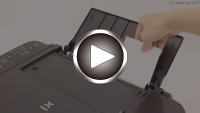Vložení běžného nebo fotografického papíru
Můžete vkládat běžný nebo fotografický papír.
 Důležité
Důležité
- Pokud pro účely zkušebního tisku oříznete běžný papír na menší velikost, např. 10 x 15 cm (4 x 6 palců) nebo 13 x 18 cm (5 x 7 palců), může dojít k uvíznutí papíru.
 Poznámka
Poznámka
-
Při tisku fotografií doporučujeme používat originální fotografické papíry Canon.
Podrobnosti o originálních papírech značky Canon naleznete v tématu Podporované typy médií.
-
Použít můžete buď obecný papír pro kopírování nebo Canon Red Label Superior WOP111/Canon Océ Office Colour Paper SAT213.
Použitelné velikosti stránky a gramáže papíru pro tuto tiskárnu naleznete v tématu Podporované typy médií.
-
Připravte papír.
Zarovnejte okraje papíru. Pokud je papír zkroucený, narovnejte jej.
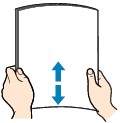
 Poznámka
Poznámka- Před vložením papíru pečlivě zarovnejte jeho okraje. V opačném případě může dojít k uvíznutí papíru.
-
Je-li papír stočený, podržte stočené rohy a opatrně je ohněte v opačném směru, dokud se papír zcela nevyrovná.
Podrobnosti o narovnání zkrouceného papíru naleznete v části Kontrola 3 v tématu Papír je špinavý / Potištěný povrch je poškrábaný.
-
Vložte papír.
-
Otevřete opěrku papíru (A).
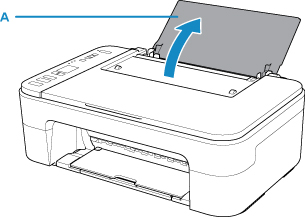
-
Vytáhněte výstupní zásobník na papír (B) a nástavec výstupního zásobníku (C).
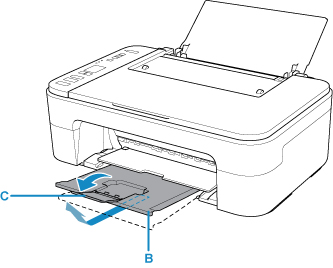
-
Vložte papír svisle s přiléháním k pravé straně zadní přihrádky TISKOVOU STRANOU SMĚREM K SOBĚ.
-
Zarovnejte vodítko papíru (D) podle levé strany papíru.
Neposunujte vodítko papíru příliš silně k papíru. Mohlo by dojít k nesprávnému podávání papíru.
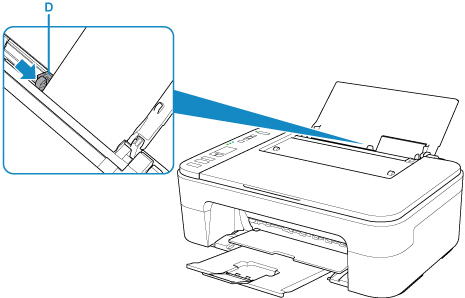
 Důležité
Důležité-
Papír vkládejte vždy na výšku (E). Vkládání papíru na šířku (C) může způsobit uvíznutí papíru.
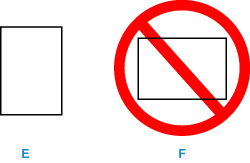
 Poznámka
Poznámka-
Nevkládejte listy papíru nad značku omezení množství papíru (G).
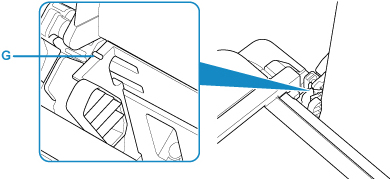
Po vložení papíru do zadní přihrádky se na displeji LCD krátce zobrazí stav papíru a jeho aktuální velikost.
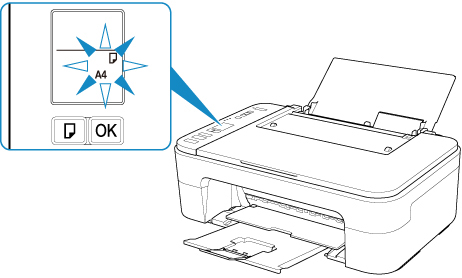
-
-
Stisknutím tlačítka Výběr papíru (Paper Select) (H) vyberte velikost papíru shodnou s papírem vloženým do zadní přihrádky a stiskněte tlačítko OK (I).
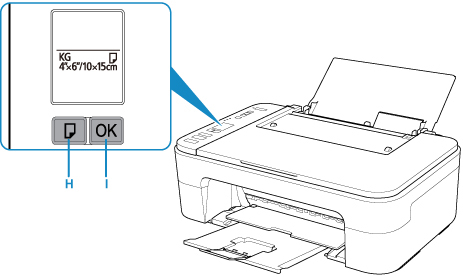
-
 Poznámka
Poznámka
-
Po vložení papíru vyberte na obrazovce nastavení tisku v počítači velikost a typ vloženého papíru.
-
K dispozici jsou různé typy papíru, jako např. papír se speciální povrchovou úpravou pro tisk fotografií v optimální kvalitě a papír vhodný pro dokumenty. Každému typu média odpovídá určité nastavení předvoleb (způsob použití a nástřiku inkoustu, vzdálenost od trysek atd.), což umožňuje dosáhnout u každého typu optimální kvality obrázku. Nevhodné nastavení papíru může zapříčinit nedostatečnou kvalitu výtisků nebo poškrábání potištěného povrchu. Pokud si všimnete rozmazaných nebo nerovnoměrných barev, zvyšte nastavení kvality tisku a tisk opakujte.
-
Aby nedocházelo k nesprávnému tisku, tiskárna disponuje funkcí, která ověřuje, zda se nastavená velikost papíru vloženého v zadní přihrádce shoduje s nastavením papíru. Než začnete s tiskem, upravte nastavení papíru v závislosti na nastavení velikosti papíru v zadní přihrádce. Pokud je tato funkce aktivní, zobrazí se při neshodě daných nastavení chybová zpráva a chybový kód bránící nesprávnému tisku. Po zobrazení této chybové zprávy a chybového kódu ověřte a opravte nastavení papíru.
-